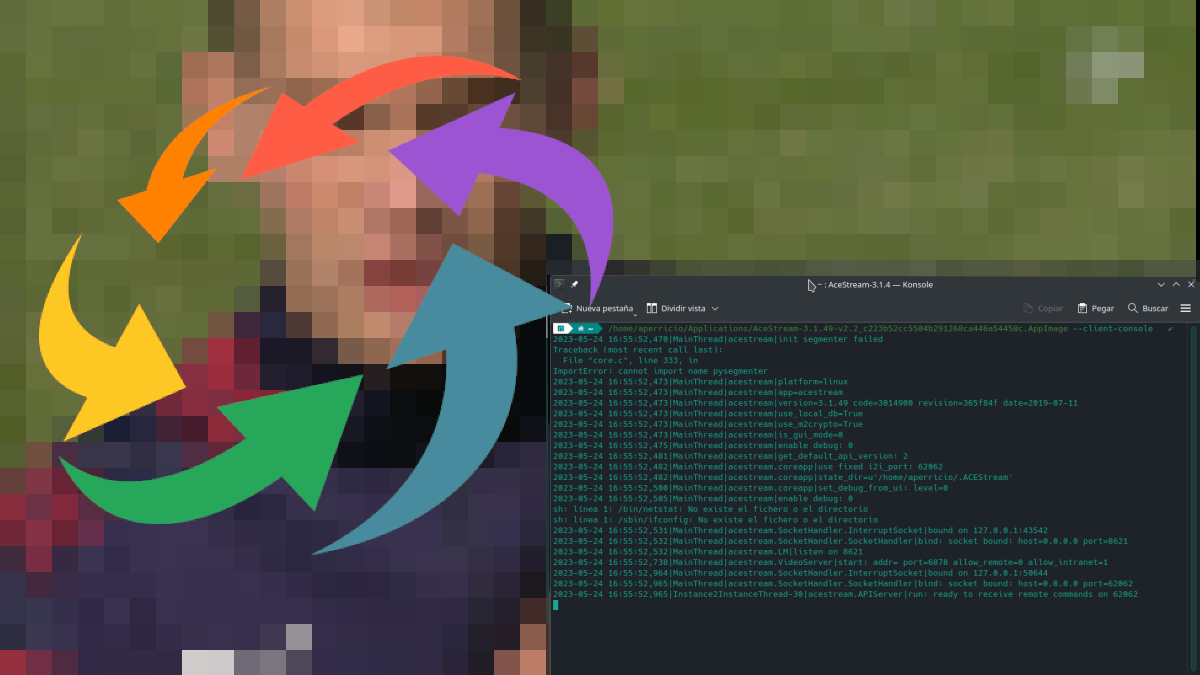
Attualmente, l'unico modo ufficiale da utilizzare acestream su Linux è attraverso il suo pacchetto snap. Ci sono anche altre alternative, come alcuni pacchetti AUR per distribuzioni basate su Arch Linux, ma non tutti riescono a farlo funzionare, vuoi per mancanza di informazioni, vuoi per desiderio... Funziona per tutti, un'opzione che ci permette di avere il motore in esecuzione in background e che non richiede l'installazione di alcun pacchetto, quindi guadagneremo in pulizia.
Da poco meno di un anno e mezzo esiste un AppImage da Acestream. Il suo funzionamento non è come tanti altri, che a volte basta fare doppio clic per avviare un software, ma fa il suo lavoro. Sebbene in teoria possa funzionare in altri modi, ce n'è uno che non fallisce indipendentemente dalla distribuzione che stiamo usando (se non si apre in ubuntu), purché sia x64.
Avvio di AceStream AppImage dal terminale
All'inizio ci sono persone che affermano che tutto funzioni all'apertura di AppImage, ma nel mio caso non è così. L'opzione terminale funziona per me e i passaggi da seguire sarebbero questi:
- Abbiamo scaricato AceStream AppImage. NON È UFFICIALE e se ci fidiamo o no dovrebbe essere una decisione che ognuno deve prendere. È disponibile in questo collegamento GitHub.
- Ti diamo il permesso di esecuzione. Questo può essere ottenuto con chmod +x percorso_al_file o con un clic destro, proprietà e spuntando la casella di controllo (questo può variare a seconda del file manager che stiamo utilizzando).
- Ora dobbiamo aprire un terminale.
- Il comando per avviare questa versione di AceStream è percorso_del_file --client-console. Possiamo inserire il percorso del file trascinando l'AppImage sul terminale.
- Una volta scritto, vedremo che c'è azione nel terminale. Quindi possiamo provare ad aprire il contenuto AceStream. Dovrebbe funzionare.
Il passaggio 4 può essere eseguito da un launcher come KRunner o GNOME, entrambi disponibili con Alt+(Fn)F2. L'unica differenza è che se lo facciamo da uno di questi strumenti non vedremo nulla e non sapremo che è in esecuzione in background, e sarà lì finché non interrompiamo il processo. Se lo facciamo dal terminale, vedremo sempre la sua finestra. E se siamo rimasti con l'opzione pacchetto snap, di solito appare un'icona nella barra delle applicazioni.
Il punto più positivo è che non dipendiamo dai pacchetti snap, sebbene ci offra anche altre possibilità come l'apertura del contenuto con una versione modificata di MPV. In ogni caso, e come sempre in Linux, ci sono opzioni e la scelta è nostra.